Importation et automatisation
Importer et compléter des mouvements bancaires
Il s'agit de la fonctionnalité qui vous permet de tenir la comptabilité rapidement :
- Importer des mouvements bancaires dans la comptabilité
Le programme crée les entrées avec la date, la description, le montant, le compte et le taux de change. Les données supplémentaires telles que la contrepartie doivent être complétées à la main.
Les formats standard, tels que l'ISO 20022 ou le TXT, sont inclus dans le plan Professional ; d'autres formats nécessitent le plan Advanced. - Compléter automatiquement les écritures grâce aux règles (plan Advanced)
Vous pouvez définir des règles d'auto-complétion pour importer les transactions, y compris la contrepartie, le code TVA, les centres de coûts et les autres informations que vous avez spécifiées.
Vous pouvez toujours modifier et compléter les écritures plus avant.
Formats d'importation des mouvements bancaires
- Banana Comptabilité Plus lit les transactions dans différents formats. Voir la page Importer mouvements
- Grâce aux Extensions d'importation personnalisées, vous pouvez importer des données provenant de divers relevés bancaires et d'autres programmes standard. Certaines extensions ne sont disponibles que dans le plan Advanced.
Autres commandes d'importation de données
Banana Comptabilité Plus dispose de plusieurs modes d'importation de données :
Achèvement manuel et importation d'annulation
Une fois que les mouvements ou autres données ont été importés, vous pouvez facilement les compléter et les modifier. Cela permet d'automatiser très facilement les processus, car en cas d'exception imprévue, vous pouvez modifier les données directement.
Comme toutes les commandes, la commande d'importation peut également être remplacée. Vous pouvez donc facilement essayer d'importer les données et voir si cela fonctionne comme prévu. Si vous n'avez pas choisi le bon format ou si vous n'avez pas réglé les paramètres correctement, il suffit d'annuler l'importation et de recommencer.
Liens utiles
Règles pour l’auto-complétion des écritures importées
L'Intelligence Artificielle (IA) est de plus en plus utilisée dans les systèmes d'automatisation. En collaboration avec nos utilisateurs, nous avons développé un système de complétion automatique des enregistrements importés basé sur des règles prédéfinies.
Cette fonctionnalité automatise et simplifie le processus d'enregistrement comptable, permettant de gagner du temps et de réduire les erreurs dans la saisie des données.
Les Règles sont des enregistrements prédéfinis qui contiennent toutes les informations nécessaires pour compléter automatiquement les opérations comptables de manière précise et rapide.
Vous trouverez ci-dessous la vidéo introductive des Règles, ainsi que les vidéos expliquant les différentes méthodes de création des Règles :
- ▶ Video: Importer et compléter les écritures en automatique (introduction) - 0'55"
- ▶ Vidéo: Règles pour compléter les écritures importées (dialogue Appliquer les règles) - 7'26"
- ▶ Vidéo: Règles pour compléter les écritures importés (table Ecritures répétées) - 5'54"
Pour pouvoir utiliser les Règles de complétion automatique, le plan Advanced et la version 10.1 ou supérieure de Banana Comptabilité Plus sont nécessaire.
Qu'est-ce que sont les Règles ?
Les Règles sont des lignes d'enregistrements prédéfinis, qui contiennent des informations utiles au programme pour :
- Identifier les écritures importés à compléter
Si vous entrez "Swisscom" dans la colonne Libellé, la règle sera appliquée aux écritures importés qui contiennent le texte "Swisscom" dans la description. - Indiquer les éléments pour compléter l'écritures
- Dans la colonne Compte Débit, entrez le compte " "Frais téléphoniques".
- Dans la colonne TVA, entrez le code "M81".
Les règles de complétion sont enregistrées dans le tableau Écritures répétées. Vous pouvez les insérer et les modifier directement dans le tableau ou utiliser le dialogue Ajouter/Modifier règles, lors de l'application des règles.

A quoi servent les Règles ?
Normalement, lorsque vous importez les mouvements bancaires dans le tableau des Enregistrements, vous devez compléter manuellement les enregistrements en insérant la contrepartie Débit ou Crédit, le code TVA, les Centres de coûts ou d'autres informations.
Exemple : lorsque vous importez un mouvement sortant indiquant un paiement à la société "Swisscom", vous devrez compléter la colonne Compte Débit avec "Frais téléphoniques" et la colonne Code TVA avec "M81".
Avec la création des Règles, les mouvements importés sont automatiquement insérés et complétés par le programme, sans aucune saisie manuelle.
Selon la méthode utilisée pour créer les règles, celles-ci peuvent être créées avant ou pendant l'importation. Une fois créées, les Règles s'appliquent également à toutes les importations suivantes.
Procédure de travail
- Importez les mouvements bancaires
Le programme crée les lignes d'enregistrement avec la date, la description, le montant, le compte, le numéro du document, les taux de change. - Créez la règle avec l'une des méthodes prévues.
- Dans le tableau Écritures, le programme complète automatiquement tous les mouvements importés, en ajoutant la contrepartie, les codes TVA, les centres de coûts et d'autres informations.
- Dans le tableau Ecritures répétées, le programme enregistre les écritures avec les Règles.
Nous avons créé un système qui offre différentes méthodes pour la création des Règles. Vous pouvez choisir la méthode qui vous convient le mieux :
- Règles depuis le tableau Écritures
- Règles depuis le tableau Ecritures Répétées
- Règles depuis la boîte de dialogue Appliquer les règles
Les avantages du système de complétion sont immédiatement évidents :
- Vous complétez les enregistrements en quelques secondes.
- Contrôle et précision élevés.
- Vous évitez les erreurs et les oublis.
- Vous pouvez facilement déléguer l'importation des données comptables.
- Vous pouvez voir comment certains mouvements ont été enregistrés.
- Le réviseur peut définir comment enregistrer certaines opérations.
- Fonctionnement immédiat, même sans une base de données d'apprentissage.
- Vous pouvez ajouter, modifier et supprimer des règles à tout moment.
Lorsque vous créez le fichier de la nouvelle année depuis le menu Actions > Créer nouvelle année, toutes les Règles présentes dans le tableau des Enregistrements récurrents sont reprises et insérées dans le nouveau fichier.
Lorsque vous importez les mouvements depuis le relevé bancaire, les Règles sont immédiatement appliquées.
Vous pouvez ajouter de nouvelles Règles et adapter celles existantes aux nouvelles nécessités, comme par exemple un changement de taux de TVA, l'ajout ou la suppression de comptes.
Copier les Règles d'un fichier à l'autre
Lorsque vous créez un nouveau fichier, vous pouvez copier les règles d'un fichier à l'autre à partir du tableau Ecritures répétées :
- Allez dans le tableau des Écritures répétées.
Vérifiez que la disposition des colonnes est identique dans les deux fichiers. - Sélectionnez les lignes des Règles que vous souhaitez copier.
- Copiez les lignes via le menu Modifier > Copier les lignes, ou en utilisant le raccourci clavier Ctrl + C.
- Collez les lignes copiées dans le tableau des Écritures répétées du nouveau fichier via le menu Modifier > Insérer lignes copiées, ou en utilisant le raccourci clavier Ctrl + V.
Règle vs.
L'Intelligence Artificielle (IA) est de plus en plus utilisée dans les systèmes d'automatisation.
En collaboration avec nos utilisateurs, nous avons développé un système pour l'achèvement automatique des écritures importées basé sur des Règles.
Nous pensons que c'est une approche beaucoup plus efficace car :
Les règles suivent une logique déterministe, tandis que l'Intelligence Artificielle utilise une approche probabiliste qui comporte une série de risques en matière comptable et fiscale.
Les règles offrent un très haut niveau de contrôle et de précision.
Par exemple, les paiements effectués aux compagnies d'assurance peuvent être attribués avec précision à un compte sur la base du numéro de contrat.Toutes les règles constituent une précieuse base de connaissances.
Elles sont listées dans le tableau "Écritures récurrentes", peuvent être facilement modifiées (par exemple en cas de changement de TVA) et servent d'outil de référence et de contrôle. Tu peux ainsi :Si tu ne te souviens pas, voir comment certaines opérations ont été enregistrées.
Expliquer aux personnes en charge de la comptabilité comment enregistrer les différentes opérations.
Définir pour le réviseur comment certaines opérations doivent être enregistrées.
Adapter les règles en cas de modification des codes TVA ou d'ajout ou de suppression de comptes, centres de coûts ou autres éléments.
Supprimer les règles qui ne sont plus applicables.
Copier et coller les règles dans une autre comptabilité et les adapter aux besoins spécifiques.
Elles ne nécessitent aucune phase d'apprentissage et fonctionnent parfaitement même pour des paiements qui n'ont lieu qu'une fois ou quelques fois par an.
Les règles peuvent être immédiatement adaptées aux changements de réglementation. L'Intelligence Artificielle, en revanche, apprend du passé et tend donc à répéter les actions passées, même si la situation a changé.
Fonctionnalités non disponibles pour le moment
Ces fonctions, bien que demandées par certains utilisateurs, ne sont actuellement pas disponibles :
- Possibilité de modifier le texte de l'enregistrement pour le raccourcir et le simplifier.
- Pour les écritures multi-lignes, possibilité d'utiliser des formules qui calculent les montants en fonction du montant de l'enregistrement importé.
- Possibilité d'appliquer une règle en fonction de la date de l'enregistrement (condition : colonne Date).
Comment fonctionnent les règles de complétion des écritures importés
Voici la procédure de fonctionnement des Règles et comment elles sont appliquées.
Le processus peut être résumé en trois étapes :
- Importer les mouvements bancaires dans le tableau Écritures.
- Créer les règles
- Appliquer les règles pour le complétion automatique des ècritures.
1. Importation des relevés bancaires
Lorsque les mouvements bancaires sont importés, le programme insère un compte de contrepartie temporaire [CA].
En général, le complétion des contreparties doit être effectué manuellement pour chaque enregistrement.
Dans l'exemple ci-dessous, dans le tableau Écritures, on peut voir que :
- (1) - Les cellules ont la même contrepartie temporaire, liée à la vente via Twint.
- (2) - La cellule a une contrepartie temporaire liée aux dépenses mensuelles de mai.
- (3) - La cellule a une contrepartie temporaire, liée aux dépenses téléphoniques Swisscom.
- (4) - La cellule a une contrepartie temporaire, liée aux frais d'assurance, numéro de police 892-948.
- (5) - La cellule a une contrepartie temporaire, liée aux frais d'assurance, numéro de police 987-650.
2. Créer les Règles
Les Règles servent à compléter automatiquement toutes les contreparties temporaires des enregistrements importés, en ajoutant également des codes TVA, des centres de coûts, des liens et d'autres informations.
Les règles sont des écritures modèles déjà complétés, présents dans le tableau des Écritures répétées, où :
- La colonne Libellé contient le texte (un ou plusieurs mots-clés) que l'enregistrement importé doit contenir.
- Les colonnes Compte Débit et Compte Crédit contiennent la contrepartie qui remplacera celle temporaire.
Nous avons créé un système qui offre différentes méthodes pour la création des Règles :
- Règles depuis le tableau Écritures
- Règles depuis le tableau Ecritures Répétées
- Règles depuis la boîte de dialogue Appliquer les règles

Dans l'exemple, dans le tableau des Écritures répétées, une règle a été créée pour les mouvements suivants :
- (1) - Pour les mouvements "Twint", la règle remplace la contrepartie temporaire par le compte "Sales". Le code TVA a également été ajouté.
- (2) - Pour le mouvement "Interac Electronics", la règle remplace la contrepartie temporaire par le compte "Goods". Le code TVA a également été ajouté.
- (3) - Pour le mouvement "Swisscom", la règle remplace la contrepartie temporaire par le compte "Admin".
- (4) - Pour le mouvement "Best insurance" avec le numéro de police "892-948", la règle remplace la contrepartie temporaire par le compte "Insurance Health".
- (5) - Pour le mouvement "Best insurance" avec le numéro de police "987-650", la règle remplace la contrepartie temporaire par le compte "Insurance Car".
3. Appliquer les Règles pour le complétion automatique (Résultat)
Dans le tableau Écritures, le programme complète les enregistrements importés en ajoutant le compte de contrepartie, le code TVA, etc., quel que soit le méthode utilisée pour la création des Règles.

Dans l'exemple, dans le tableau Écritures , les mouvements importés ont été complétés automatiquement :
- (1) - Pour les mouvements "Twint", la contrepartie temporaire a été remplacée par le compte "Sales", et complétée avec le code TVA.
- (2) - Pour le mouvement "Interac Electronics", la contrepartie temporaire a été remplacée par le compte "Goods", et complétée avec le code TVA.
- (3) - Pour le mouvement "Swisscom", la contrepartie temporaire a été remplacée par le compte "Admin".
- (4) - Pour le mouvement "Best insurance" avec le numéro de police "892-948", la contrepartie temporaire a été remplacée par le compte "Insurance Health"
- (5) - Pour le mouvement "Best insurance" avec le numéro de police "987-650", la contrepartie temporaire a été remplacée par le compte "Insurance Car".
De plus, le programme reconnaît les enregistrements avec le code TVA et complète toutes les colonnes liées à la TVA (compte TVA et montants).
Créer les Règles depuis le dialogue Appliquer Règles
Un des méthodes prévues pour créer les Règles est depuis la boîte de dialogue Appliquer Règles. Les principaux avantages sont les suivants :
- Vous voyez tous les mouvements importés.
- Les mouvements importés sont divisés en mouvements entrants et mouvements sortants, avec Règles et sans Règles.
- Pour chaque groupe de mouvements similaires, la Règle appliquée est affichée en gras.
- Les règles en doublon ou en conflit sont signalées.
- Vous pouvez ajouter de nouvelles règles et modifier ou supprimer celles existantes.
- En modifiant les conditions d'une règle (description, montant, compte), vous voyez immédiatement la liste des mouvements qui y correspondent.
- Vous décidez quelles règles activer et quelles règles désactiver.
Voici la procédure complète pour créer des Règles depuis la boîte de dialogue Appliquer Règles.
1. Exécutez la commande Importer en comptabilité
- Utilisez la commande du menu Actions > Importer en comptabilité > Écritures.
- Sélectionnez le format approprié et indiquez le chemin où se trouve le fichier contenant vos données d'extraits de compte.
- Dans le dialogue qui s'ouvre :
- Entrez le compte relatif au relevé bancaire à partir duquel vous importez les mouvements (banque, poste, etc.).
- Indiquez la date de début et de fin de la période des mouvements à importer.
- Indiquez la Contrepartie temporaire si vous souhaitez qu'elle soit différente de celle par défaut "[CA]". Vous pouvez utiliser n'importe quel compte et, si vous le mettez entre crochets, il ne sera pas comptabilisé.
- Activez l'option Appliquer les règles (disponible uniquement avec le plan Advanced de Banana Comptabilité Plus).
- Confirmez avec OK.

2. Dialogue Appliquer les règles
Le programme ouvre la boîte de dialogue Appliquer règles
Dans ce dialogue figurent :
- La contrepartie temporaire que vous avez entrée précédemment ou laissée par défaut "[CA]".
- Le compte bancaire saisi, où tous les mouvements importés de votre compte bancaire ou postal sont comptabilisés.
- Les mouvements importés du compte bancaire, divisés en :
- Mouvements entrants sans règles (Money In without rules).
- Mouvements sortants sans règles (Money out without rules).
- Mouvements entrants avec règles (Money In with rules).
- Mouvements sortants avec règles (Money out with rules).

3. Créer de nouvelles règles
Pour créer les règles :
- Positionnez-vous sur l'une des écritures pour lesquelles vous souhaitez créer une règle.
- Allez sur le côté droit jusqu'à ce que vous voyiez le "...".
- Cliquez sur Ajouter nouvelle règle.

Le dialogue Appliquer règles - Ajouter règle.
Dans ce dialogue, vous devez entrer :
- Dans le libellé, le texte (mot-clé) que le programme utilise pour trouver la correspondance de la règle dans les mouvements importés.
Exemple :- Best Insurance Contract 892-948
S'applique aux lignes contenant exactement le texte indiqué. - +Best Insurance Contract 892-948
S'applique aux lignes contenant les mots "Best Insurance" et "892-948", peu importe leur position.
- Best Insurance Contract 892-948
- Le compte de contrepartie, utilisé pour remplacer le compte de contrepartie temporaire.
- Éventuelles autres informations (centres de coûts, code TVA, etc.).
Le programme affiche les enregistrements trouvés en fonction des critères que vous avez définis et auxquels la nouvelle règle sera appliquée. Dans l'exemple, un seul mouvement est trouvé.
- Confirmez en cliquant sur OK.

4. Confirmer Appliquer règles
Dans le dialogue Appliquer les règles, vous verrez :
- La ligne de la règle créée ("NOUVEAU"), où les informations de la contrepartie temporaire [CA] et les autres données insérées dans la règle sont indiquées.
- Juste en dessous, les lignes des mouvements auxquels la règle a été appliquée.
Choisissez quand exécuter la commande Appliquer règles :
- Vous pouvez appliquer les règles de manière sélective et continuer à travailler sur les autres.
- Vous pouvez quitter le dialogue et y revenir plus tard.
- Vous pouvez annuler l'application des règles et la répéter plus tard.
- La commande Appliquer règles enregistre également les modifications que vous avez apportées aux règles.
En cliquant sur les boutons :
- Appliquer règles
- Le programme enregistre les nouvelles règles dans le tableau Écritures Répétées.
- Le programme complète les enregistrements dans le tableau Écritures.
- Le dialogue reste ouvert afin de pouvoir ajouter des règles aux autres mouvements.
- OK
- Confirme les règles appliquées et ferme le dialogue.

Annulation des modifications apportées
Une fois le dialogue fermé, vous verrez les écritures terminées dans le tableau Écritures.
Si vous le souhaitez, vous pouvez annuler les modifications que vous avez apportées :
- A' partir du menu Édition > Annuler opération
Avec le bouton Annuler (flèche verte)
Pour annuler également l'importation des données, il faut répéter la commande Annuler une deuxième fois.
Compléter les autres écritures avec la contrepartie temporaire
Après l'importation des mouvements bancaires, l'objectif est de compléter toutes les écritures afin qu'il n'y ait plus d'écritures où il y a une contrepartie temporaire [CA].
Vous pouvez compléter manuellement les écritures restantes. Ceci est utile pour les cas particuliers qui n'ont pas tendance à se répéter.
Vous pouvez créer de nouvelles règles en choisissant l'une des méthodes proposées :
Ajouter informations aux écritures complétées avec des règles
Il est possible d'ajouter des informations supplémentaires aux règles via le tableau des Écritures Répétées.
Règles de complétion dialogue Appliquer les règles
La fenêtre Appliquer les règles offre un excellent niveau de contrôle sur les modifications apportées aux mouvements comptables, car elle affiche un aperçu des règles existantes, avec une indication des écritures qui correspondent à chacune d'entre elles et des écritures qui ne correspondent encore à aucune règle. Il est alors possible de créer de nouvelles règles, de modifier ou de supprimer des règles existantes.
▶ Vidéo: Règles pour compléter les écritures importées (dialogue Appliquer les règles).
La boîte de dialogue peut être affichée à partir de :
- À partir de la boîte de dialogue Importer mouvements, lorsque l'option Appliquer les règles est cochée.
Les règles ne sont appliquées qu'aux lignes importées
- A' partir du menu Actions → Écritures répétées → Appliquer les règles...
Les règles sont appliquées à l'ensemble du contenu du tableau Écritures
Le dialogue Appliquer les règles, associé à l'importation des données bancaires, devient un outil crucial pour configurer toutes les opérations répétitives. Dans cette fenêtre de dialogue, en présence de plusieurs mouvements répétitifs du même type, il suffit de définir la règle pour un seul des mouvements, et les règles sont automatiquement appliquées à tous les autres mouvements dans le dialogue, sans avoir à définir à nouveau la règle.
Une fois les règles confirmées, tous les mouvements sont reportés dans le tableau des écritures, garantissant ainsi une uniformité et une exactitude dans les enregistrements du même type, et une rapidité dans la comptabilisation de tous les mouvements.

Cette boîte de dialogue est divisée en trois sections :
Appliquer des filtres aux écritures avec...
- Contrepartie temporaire (Temporary contra account).
Ce champ est obligatoire.
Il filtre tous les écritures importées qui contiennent cette contrepartie spécifique, par exemple [CA], qui a été indiqué dans le Boîte de Dialogue importer mouvements. - Compte:
Il filtre tous les écritures importées qui contiennent un compte spécifique, généralement un compte bancaire ou [A], qui a été indiqué dans le Boîte de Dialogue importer mouvements.
Le système de complétion basé sur des règles suppose qu'une fois les écritures complétées, il n'y a plus d'écritures contenant la contrepartie temporaire.
Données importées correspondant aux règles ou non
La fenêtre montre toutes les écritures qui ont la contrepartie temporaire indiquée ci-dessus (par exemple [CA]). Elles sont regroupées en quatre sections principales :
- Mouvements entrantes avec règles
Écritures avec changement de compte positif (crédit) et avec indication de la règle à laquelle elles correspondent. - Mouvements sortantes avec règles
Écritures avec variation négative du compte (débit) et indication de la règle à laquelle elles correspondent - Mouvements entrantes sans règles
Écritures avec variation positive du compte (crédit) et n'appartenant à aucune règle - Mouvements sortantes sans règles
Écritures avec variation négative du compte (débit) et n'appartenant à aucune règle
Commandes contextuelles
A partir de la ligne d'une écriture sans règle, un clic droit ou le "..." à droite ouvre un menu permettant de
- Ajouter/Modifier une règle.
- Supprimer une règle.
- Modifier une règle qui se chevauche.

Les commandes au bas de la boîte de dialogue
- Afficher tout/Reduire tout: affiche ou masque les éléments des Ecritures.
- Afficher les règles inutilisées: Si cette option est cochée, toutes les règles définies dans le tableau des écritures répétées sont affichées ; si l'option n'est pas cochée, le programme ne montre que les règles qui ont des correspondances.
- Afficher les lignes sans règles: Si cette option est cochée, tous les écritures importées sont affichés ; si l'option n'est pas cochée, le programme ne montre que les écritures qui correspondent à une règle.
- Supprimer les comptes entre [ ] : dans les enregistrements à plusieurs lignes, le compte d'importation est placé entre crochets [ ] dans les lignes de détail. Si cette option est activée, le programme supprime le compte d'importation des lignes de détail.
Les règles avec des écritures multi-lignes ne peuvent être définies que dans le tableau Écritures répétées. - OK: ce bouton applique les règles actives et ferme la fenêtre.
- La contrepartie temporaire est remplacée dans toutes les écritures qui ont une correspondance avec une règle.
- Les règles nouvelles ou modifiées sont également enregistrées dans le tableau des Ecritures répétées.
- Annuler: ce bouton permet de fermer la fenêtre sans appliquer les règles.
- Si des modifications ont été apportées à une ou plusieurs règles, une confirmation vous sera demandée avant de fermer la fenêtre.
- Avec ce bouton, vous ne pouvez pas annuler la commande Appliquer les règles ; pour ce faire, vous devez fermer cette fenêtre et utiliser la commande Annuler du menu Édition.
- Appliquer règles: ce bouton applique les règles sans fermer la fenêtre.
- La contrepartie temporaire est remplacée dans toutes les écritures qui ont une correspondance avec une règle.
- Les règles qui sont ajoutées ou modifiées sont enregistrées dans le tableau Ecritures répétées.
- Si vous souhaitez annuler les modifications, vous devez fermer la fenêtre et utiliser la commande Annuler du menu Edition.
Conseils sur l'utilisation de la fenêtre Appliquer les règles
La manière la plus efficace de travailler avec la fenêtre Appliquer les règles est la suivante :
- Vérifiez que les règles de correspondance des écritures sont correctes.
- Utilisez le bouton Appliquer les règles pour mettre à jour le tableau des Écritures avec les règles sélectionnées.
- Ajoutez de nouvelles règles pour les écritures restantes et vérifiez qu'elles sont appliquées correctement.
- Utilisez à nouveau le bouton Appliquer les règles.
- Répétez les étapes 3 et 4 jusqu'à ce que toutes les écritures répétées soient associées à des règles.
Tableau des écritures répétées
Les règles sont enregistrées et peuvent être modifiées dans le tableau des écritures répétées.
Vous pouvez également compléter ou ajouter des règles avec des écritures sur plusieurs lignes dans le tableau des écritures répétées.
Au fil du temps, vous verrez que de plus en plus d'écritures importés auront des correspondances avec des règles ; plus vous ajouterez de règles, plus votre travail de comptabilité sera réduit.
Ajouter/Modifier des règles
À partir de la boîte de dialogue Appliquer règles, vous pouvez accéder à la section Ajouter/Modifier une règle, comme suit
- Cliquez avec le bouton droit de la souris sur l'un des écritures:
- Pour les écritures qui ont déjà une règle, vous pouvez choisir Modifier règle ou Supprimer règle.
- Pour les écritures qui n'ont pas de règle, vous pouvez choisir Ajouter une nouvelle règle.
Exemple Ajouter nouvelle règle
L'exemple dans le dialogue suivant est un mouvement sortant pour le paiement de l'assurance maladie.
Pour ajouter une nouvelle règle:
- Cliquez avec le bouton droit de la souris sur la ligne du mouvement et choisissez Ajouter nouvelle règle.
- La boîte de dialogue Ajouter une règle apparaît.
- Remplissez les champs disponibles.
- Confirmez avec OK.

Dialogue Ajouter une nouvelle règle
La fenêtre Ajouter nouvelle règle affiche les données du mouvement sélectionné à partir duquel vous créez la règle.
- Complétez la règle avec les paramètres de correspondance (conditions) et les paramètres d'auto-complétion de la règle.
- Toutes les règles sont enregistrées dans le tableau Écritures répétées, où vous pouvez également :
- Modifier, ajouter et supprimer des règles.
- Ajoutez d'autres colonnes à compléter, qui ne sont pas disponibles dans ce dialogue (par exemple, la colonne Notes, ou DocLink).
- Colorez la ligne, si vous souhaitez mettre en évidence l'enregistrement importé.
- Ajouter des enregistrements sur plusieurs lignes (SplitRule).

Règle
- Type de règle.
Le programme, en fonction du type de mouvement, entrant ou sortant sur le compte bancaire, définit la règle dans Mouvements entrants ou Mouvements sortants. - Titre de la règle.
Facultatif, s'affiche dans la boîte de dialogue Appliquer règles.
Conditions
Ce sont les éléments qui sont utilisés pour vérifier s'il existe une correspondance pour chaque écriture individuel.
- La correspondance est donnée si toutes les conditions sont présentes.
- Si la correspondance est donnée, l'écriture est listé parmi ceux qui ont une règle d'auto-complétion.
Description
Dans la description, saisissez le texte à rechercher dans l'écriture importé. Si le texte est trouvé, l'écriture sera considéré comme appropriée pour l'application de la règle, si les autres conditions sont ensuite remplies.
- Mot ou expression exacts
- Si vous écrivez Best Insurance 982-948, comme condition de la règle, tous les écritures contenant cette phrase exacte seront considérés comme des correspondances.
- Si vous écrivez seulement Insurance, comme condition de la règle, tous les écritures contenant ce mot exact seront considérés comme des correspondances.
- Tous les mots (avec + au début)
Si vous écrivez +Best insurance 982-948, comme condition de la règle, toutes les écritures contenant ces mots exacts, dans n'importe quelle position, seront considérées comme des correspondances.
Tous les mots doivent être présents dans la description de l'écriture.
La position des mots dans la phrase n'est pas pertinente.
Le signe "+" n'est pas pris en compte dans la recherche. - Liste de mots (en utilisant |)
- Si vous saisissez "café|restaurant", le programme recherche les transactions importées contenant le mot "café" ou "restaurant".
- Ce mode est utile pour identifier plusieurs catégories sans avoir à créer des recherches distinctes.
- Majuscules et minuscules
Aucune différence n'est faite entre les majuscules et les minuscules lors de la recherche du texte d'écriture.
Le texte que vous saisissez s'applique aussi bien aux majuscules qu'aux minuscules.
Montant
Si vous indiquez un montant dans la règle, seuls les mouvements ayant le même montant, ainsi qu'une correspondance dans la description, seront considérés comme des correspondances.
Si vous n'indiquez aucun montant, tout mouvement d'un montant quelconque répondant à tous les autres critères sera traité comme une correspondance.
Compte
Dans ce champ, vous trouverez déjà par défaut le compte à partir duquel vous avez importé les écritures. Si vous laissez le champ du compte vide, toutes les écritures, importées de n'importe quel compte, qui répondent à tous les autres critères seront considérées comme des correspondances.
Actions
Ce sont les éléments nécessaires pour compléter la ligne d'écriture si une correspondance est donnée.
Si le compte de contrepartie ou d'autres éléments à compléter ne sont pas présents, vous pouvez interrompre la commande Appliquer les règles, ajouter le compte manquant et appeler la commande Actions > Ecritures répétées > Appliquer les règles....
Compte de contrepartie
Saisissez le compte de votre plan comptable qui doit être mis en correspondance dans la règle. Dans cet exemple, le compte de contrepartie correct est le compte Assurance maladie.
TVA
Vous pouvez déjà introduire dans la règle le compte TVA que le programme doit ajouter à chaque mouvement considéré comme concordant.
CC1, CC2, CC3
Vous pouvez déjà entrer dans la règle les centres de coûts que le programme doit ajouter à chaque mouvement considéré comme une correspondance.
En confirmant avec le bouton OK, la nouvelle règle est enregistrée. Vous êtes ramené à la fenêtre précédente où les écritures importés avec et sans règles sont à nouveau affichés.
Écritures correspondantes
Ce tableau montre tous les écritures d'importation sélectionnés dans la boîte de dialogue Appliquer les règles, qui relèvent de cette règle.
Boutons
- Le bouton Supprimer supprime la règle
- Le bouton OK permet d'enregistrer les données de la règle.
Veuillez noter que, tant que vous ne lancez pas la commande Appliquer règles, les nouvelles règles ne seront pas enregistrées dans le tableau des Ècritures répétées.
Rules from Transactions table
One of the methods provided for creating Rules is from the Transactions table. The main advantages are as follows:
- You work directly in the Transactions table that you already use regularly. You are already familiar with the table.
- You see all the columns.
- You create Rules simply by completing the imported transactions.
You complete the transactions manually only the first time when creating the Rules. For subsequent imports, the program applies the already created Rules to the new imported transactions. - Speed in creating Rules.
Select the rows with completed transactions and, with a single click, create all the rules in the Recurring Transactions table. You only need to modify the description of each rule to ensure a precise match for future transactions. - You do not need to insert Rules through additional dialogs.
- You do not need to manually enter all the Rule data in the Recurring Transactions table.
Below is the complete procedure for creating Rules from the Transactions table.
Import transactions
In the Transactions table, import transactions from bank, postal, or credit card statements.
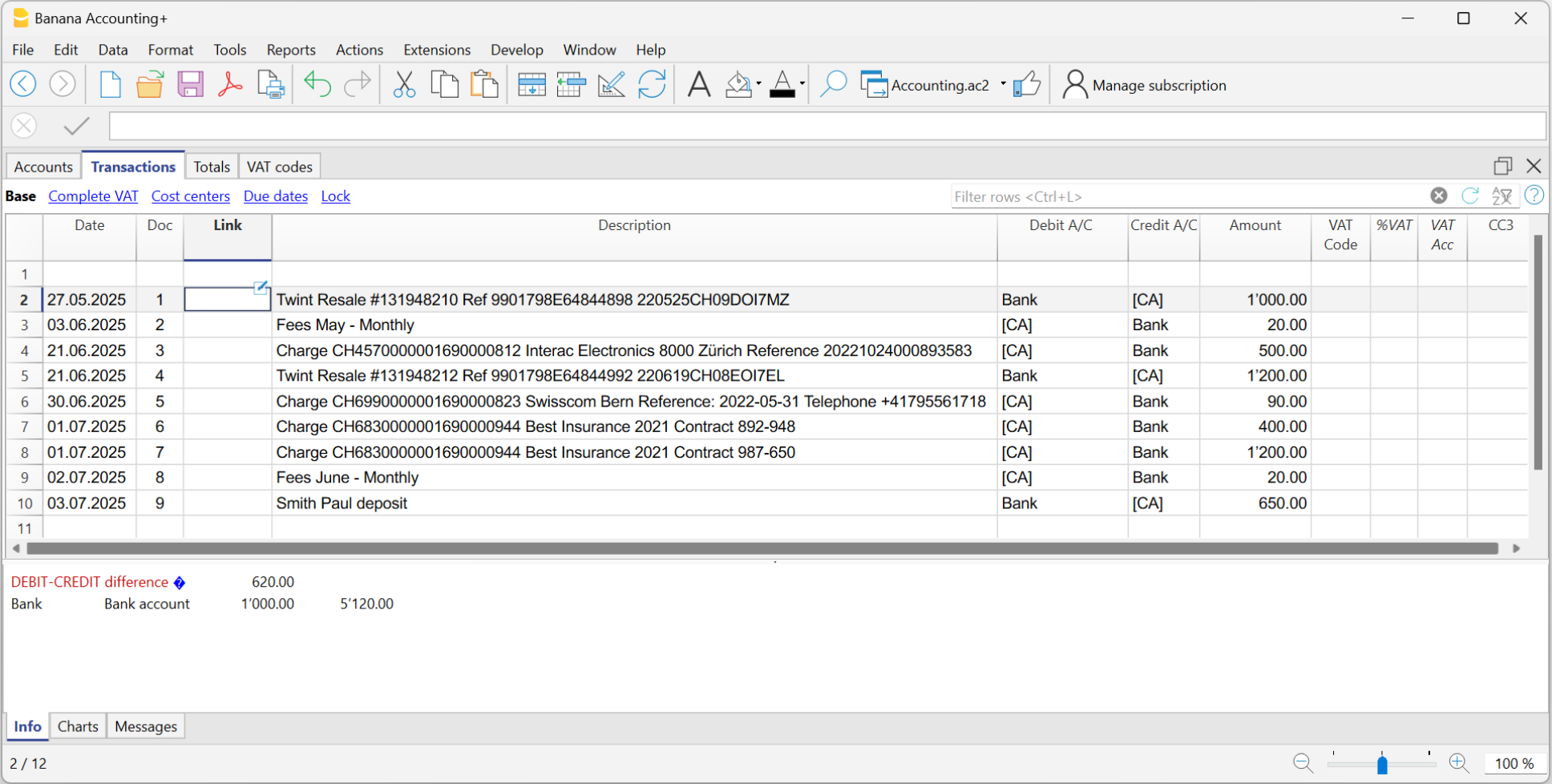
Complete the imported transactions
For each imported transaction, enter the counterpart, VAT code, cost center, or other information.
When you import a transaction that needs to be recorded on multiple lines, the program inserts a single entry with the total amount and a temporary counterpart [CA].
Proceed as follows:
- Remove the temporary counterpart account [CA] from the transaction.
- Insert new rows following the transaction. For each row, enter the complete transaction with description, counterpart, amount, any VAT code, and cost center.

Create Rules
Starting from the completed transactions, you can create Rules:
- Select from the Transactions table the entries to which you want to apply Rules.
- Right-click on a transaction without rules > Create rule from transaction.
Alternatively, go to the Actions menu > Recurring Transactions > Create rule from transaction.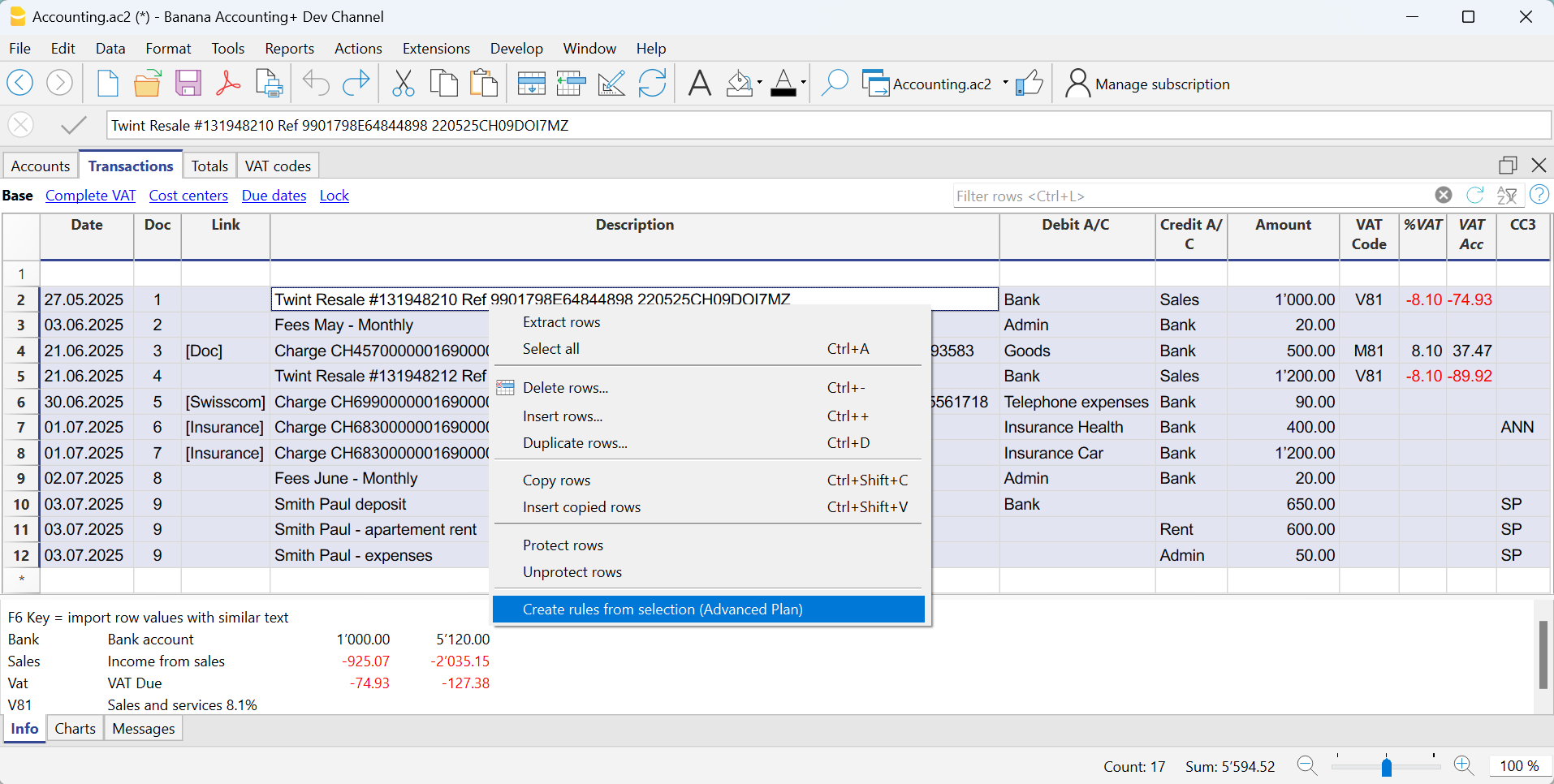
All selected transactions are transferred to the Recurring Transactions table, as they were completed in the Transactions table.
Complete the Rules
In the Recurring Transactions table, you need to complete the Rules:
- Edit the Description column.
- Modify the text of the description to search for in the imported bank statement transactions. Initially, the program automatically uses the description found in the imported transaction.
Replace this text with one or more keywords so that the program can find matches in the description of the imported transaction (e.g., + Best Insurance). - For multi-line transactions, edit the Doc column.
In the first row of the transaction, enter empty square brackets [] in the counterpart column.
In subsequent rows, enter !RuleSplit in the Doc column (see rows 7,8,9 in the image below).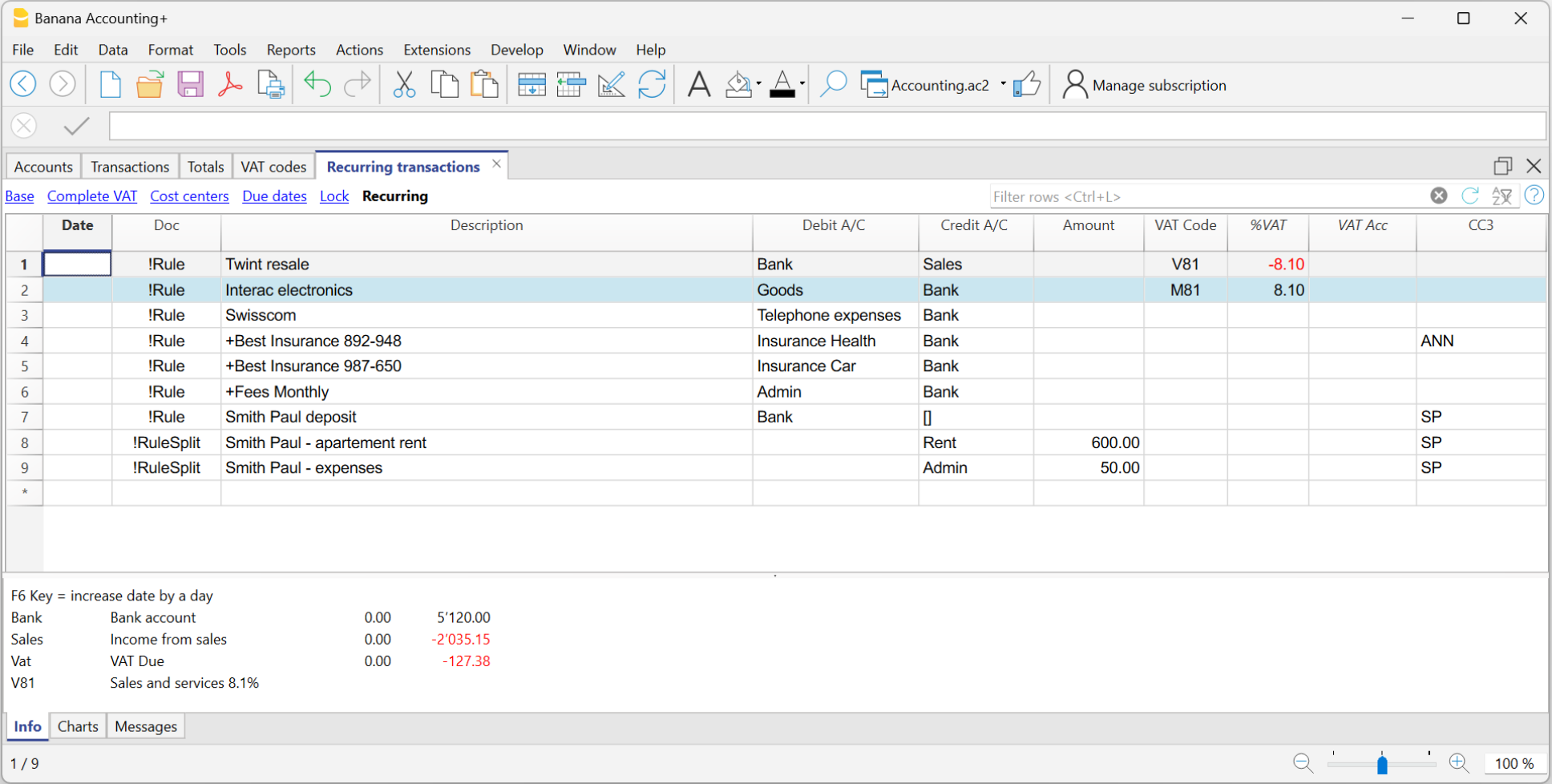
The explained procedure only needs to be performed the first time to set up the Rules. For future imports, the Rules found are applied automatically. You only need to complete the new imported transactions without a rule using the same procedure.
To find all imported transactions in the Transactions table that do not have a rule, you can use the Row filter function, entering the text "[CA]".
Règles depuis le tableau Écritures Répétées
L'une des méthodes prévues pour créer les Règles est d'utiliser le tableau Écritures répétées, depuis le menu Actions > Écritures répétées > Tableau écritures répétées.
Les principaux avantages sont les suivants :
- Vous travaillez directement dans le tableau Écritures répétées où toutes les Règles sont enregistrées.
- Une fois que vous avez créé manuellement toutes les Règles, vous pouvez importer les mouvements et appliquer directement les Règles.
- Vous voyez toutes les Règles qui ont été créées.
- Vous pouvez ajouter, modifier et supprimer les Règles directement.
- Vous n'avez pas besoin d'utiliser des dialogues supplémentaires pour ajouter, modifier ou supprimer les Règles.
- Vous pouvez définir des Règles pour les enregistrements sur plusieurs lignes.
- Vous pouvez ajouter des annotations pour les documents numériques.
- Vous pouvez colorer les lignes afin que la couleur soit reportée dans les mouvements du tableau Écritures.
▶ Vidéo : Règles pour compléter les écritures importés (tableau Écritures répétées).
Les colonnes utilisées par les Règles
Le tableau des Écritures répétées définit les règles permettant de compléter les écritures importés.
- Colonnes de correspondance (ou de recherche) contenant les données pour la recherche des correspondances dans les mouvements importés.
- Colonne Pièce
- Colonne Libellé
- Colonne Montant
- Colonnes Compte de Débit ou Compte de Crédit (comptabilité en partie double) ou les colonnes de Compte et Catégorie (comptabilité Recettes/Dépenses)
- Colonnes de substitution qui doit être complété par des informations supplémentaires.
- Colonne Lien.
- Colonne Code TVA.
- Colonne Centres de Coût (CC1, CC2, CC3)

La colonne Pièce
Pour qu'une ligne soit identifiée comme une règle, la colonne Pièce doit contenir l'un des textes suivants :
- !Rule.
Pour indiquer qu'il s'agit d'une règle. - !RuleSplit
Pour indiquer que la règle doit créer des écritures sur plusieurs lignes (Split rows).
La colonne Libellé
La colonne Libellé doit contenir le texte à rechercher dans la description des mouvements importés.
- Mot ou expression exacte
- Si vous écrivez Best Insurance 982-948, comme condition de la règle, toutes les écritures contenant cette phrase exacte seront considérées comme des correspondances.
- Si vous écrivez seulement "Insurance", comme condition de la règle, toutes les écritures contenant ce mot exact seront considérées comme des correspondances.
- Tous les mots (avec + au début)
Si vous écrivez +Best Insurance 982-948, comme condition de la règle, tous les écritures contenant ces mots, dans n'importe quelle position, seront considérés comme des correspondances.- Tous les mots doivent être présents dans la description de l'écriture.
- La position des mots dans la phrase n'est pas pertinente.
- Le signe "+" n'est pas pris en compte dans la recherche.
- Majuscules et minuscules
Aucune différence n'est faite entre les majuscules et les minuscules lors de la recherche du texte d'entrée.
Le texte que vous saisissez s'applique aussi bien aux majuscules qu'aux minuscules. - [Nom de la règle]
Lorsqu'une description commence par un texte entre crochets, celui-ci est utilisé comme nom de la règle. A utiliser pour une meilleure identification des règles.
Attention : NE PAS utiliser comme description le texte complet de l'extrait de compte, car il est unique pour ce mouvement.
Les colonnes Compte Débit et Compte Crédit
Dans les colonnes Débit et Crédit, insérez les comptes présents dans le plan comptable pour enregistrer le mouvement.
La colonne Montant
La colonne Montant peut contenir un montant précis à rechercher dans les écritures importées. Cette condition est facultative.
Si le nom d'un débiteur ou d'un créancier tel qu'indiqué sur l'extrait de compte est renseigné dans la colonne Description et que le montant n'est pas spécifié, la règle s'applique à tout montant du mouvement.
La colonne Code TVA
Indiquez le Code TVA qui doit être inséré dans le mouvement importé. Le programme complète automatiquement toutes les colonnes relatives à la TVA.
Les colonnes CC1, CC2 ou CC3
Indiquez le Centre de Coût qui doit être inséré dans le mouvement importé.
La colonne Notes
Ajoutez des informations supplémentaires qui doivent être insérées dans le mouvement importé.
La colonne PièceLien (Lien)
Dans cette colonne, il n'est pas possible d'insérer un lien spécifique vers un document, car chaque mouvement aura son propre document. Cependant, il est possible d'insérer une annotation entre crochets (par ex. "[Pièce]") pour distinguer les lignes qui doivent être associées à un document numérique.
Une fois les mouvements importés, il peut être nécessaire de les associer à des pièces justificatives comptables. Pour accélérer cette opération, il est conseillé de procéder comme suit :
- Dans la colonne PièceLien (Lien) du tableau Écritures répétées, utilisez un texte entre crochets [ ].
- À l'intérieur des crochets, insérez le texte qui doit être recherché dans le nom du fichier de la pièce justificative.

- Dans le tableau Écritures , les mouvements sont importés avec le texte entre crochets dans la colonne Lien.

- Dans le tableau Écritures, avec la fonction Filtrer lignes, insérez le texte "!link![ ]". Toutes les lignes qui contiennent des crochets dans la colonne Lien, où il faut insérer le lien vers la pièce justificative, seront affichées.
- Lors de la modification de la colonne Lien dans le tableau Écritures, le programme affiche en auto-complétion les fichiers des pièces justificatives qui ne sont pas encore associés à un enregistrement et qui contiennent le texte inscrit entre les crochets. Par exemple, si vous indiquez "[facture]", le programme affichera dans la cellule tous les fichiers non encore associés, qui contiennent le texte "facture".
Recherche et complétion rapide des écritures
Il est possible qu'après l'importation des mouvements avec les Règles, certaines écritures doivent être complétées manuellement avec des informations supplémentaires.
Pour rechercher rapidement les écritures à compléter, vous pouvez utiliser l'une des méthodes suivantes :
- Utilisation de la colonne Notes
Pour trouver rapidement les écritures à compléter, il est conseillé d'insérer des textes de recherche temporaires qui servent à filtrer les écritures. Par exemple :- Dans la colonne Notes du tableau Écritures répétées, ou dans n'importe quelle autre colonne de la ligne de la Règle (à l'exception de celles prédéfinies pour la Règle), insérez un hashtag, par exemple #city.
- Dans la fonction Filtrer lignes du tableau Écritures, insérez le même hashtag. Les lignes que vous devez compléter s'afficheront ainsi.
- Coloration des lignes des Règles
Vous pouvez colorer les lignes des Règles dans le tableau Écritures répétées. La couleur des lignes sera reportée dans le tableau Écritures et utilisée pour colorer les écritures auxquelles la règle est appliquée.
Pour trouver uniquement les lignes colorées, vous pouvez utiliser la fonction Filtrer les lignes en insérant le texte "!_co!"

Écritures sur plusieurs lignes (split rows)
Normalement, lorsque vous importez des mouvements à partir d'un extrait de compte avec la Règle, une seule contrepartie est enregistrée. Si le montant total de la contrepartie doit être réparti sur plusieurs comptes de contrepartie, il est possible de créer une Règle sur plusieurs lignes.
Par exemple :
- Vous recevez régulièrement un paiement de 550 qui doit être enregistré sur trois comptes différents et donc sur trois lignes :
- (550) perception des loyers (pas de contre-écriture, car il s'agit d'enregistrer le montant global réparti sur trois lignes).
- (500) loyer fixe (loyer de contrepartie)
- (50) frais accessoires (contre-entrée pour frais accessoires) .
Pour créer la Règle sur plusieurs lignes :
- La première ligne correspond à l'encaissement total.
- Dans la colonne Pièce, insérez le texte !Rule.
- Dans la colonne Libellé, insérez le texte à rechercher dans les mouvements importés.
- Dans la colonne de la contrepartie, insérez les crochets [].
- Dans les lignes suivantes :
- Dans la colonne Doc, insérez le texte !RuleSplit.
- Dans la colonne Libellé, insérez le texte à rechercher dans les mouvements importés.
- Dans la colonne de la contrepartie, insérez les comptes de contrepartie.
- Dans toutes les autres colonnes, les valeurs qui doivent être incluses dans les lignes supplémentaires. Dans cet exemple, nous avons ajouté le Centre de Coût du locataire.
Dans l'exemple d'enregistrement sur plusieurs lignes du loyer, il est supposé que le montant encaissé est toujours de 550. Si le montant encaissé est différent de 550, il sera nécessaire de compléter l'enregistrement manuellement.
Toutes les Règles de complétion, enregistrées dans le tableau Écritures Répétées, même lorsqu'elles ont été créées à partir du dialogue Appliquer Règles, peuvent être modifiées, supprimées ou de nouvelles peuvent être créées, en prévision d'une importation future sans Règle.
Copier en bloc les règles d'un fichier à un autre
Depuis le tableau Écritures Répétées, il est possible de copier en bloc les lignes des Règles et de les coller dans un autre fichier Banana.
Créer une nouvelle année avec les Règles
Lorsque vous créez une nouvelle année avec la commande Actions > Créer nouvelle année, les Règles existantes dans le tableau Écritures Répétées sont automatiquement reportées dans le fichier de la nouvelle année.
Définir une description différente de celle importée - Colonne Notes
Tous les mouvements importés affichent dans la colonne Libellé du tableau Écritures la description présente sur l'extrait de compte. Il s'agit généralement de descriptions très détaillées.
Au moment de l'importation, il n'est pas possible de modifier cette description automatiquement.
Si vous souhaitez changer la description importée, vous pouvez utiliser la colonne Notes du tableau Écritures Répétées.
Attention : si la colonne Notes est déjà utilisée pour vos propres annotations, il n'est pas possible de l'utiliser pour modifier la description.
Si la colonne Notes n'est pas utilisée, procédez comme suit :
- Afficher le tableau Écritures Répétées.
- Afficher la colonne Notes en allant dans le menu Données > Organiser colonnes > cocher la colonne Notes.
- Dans la colonne Notes, insérez le texte de la description que vous souhaitez avoir dans le tableau Écritures (colonne Libellé).
Répétez cette étape pour chaque enregistrement souhaité.
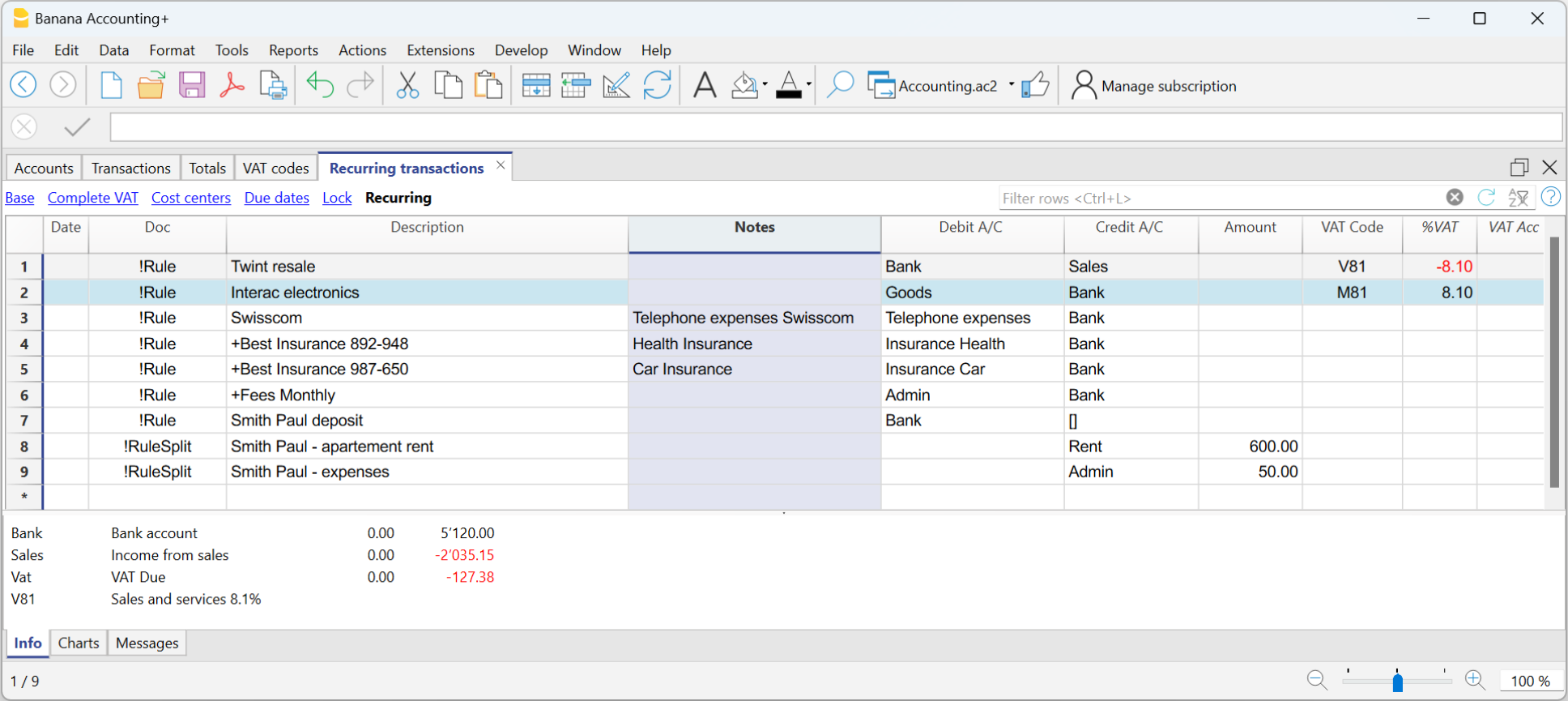
- Importer les mouvements.
- Après l'importation dans le tableau Écritures, affichez la colonne Notes (menu Données > Organiser colonnes > cocher la colonne Notes).
Dans la colonne Notes, les notes définies dans le tableau Écritures Répétées sont reprises.
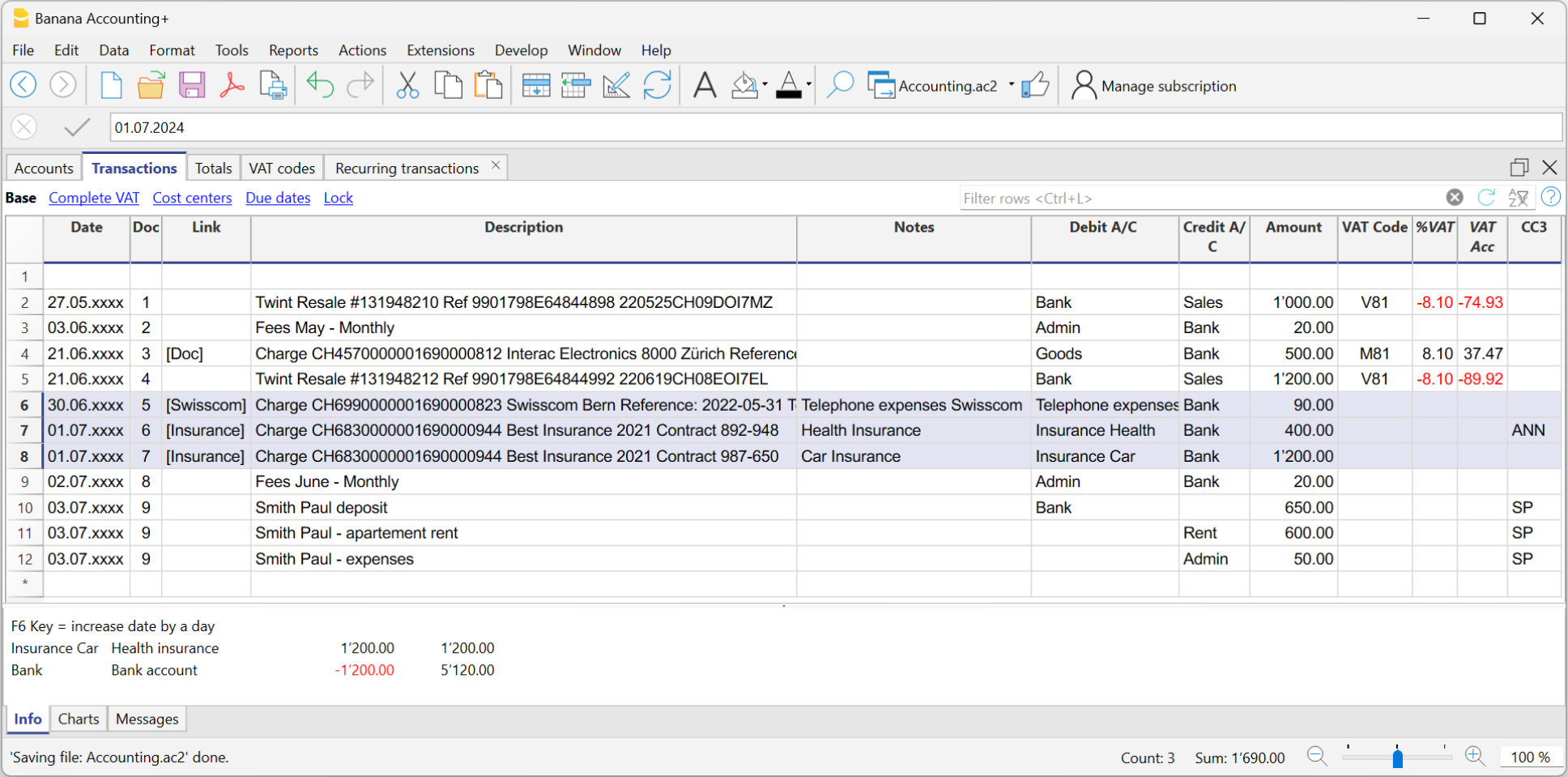
- Pour chaque enregistrement, copiez le contenu de la colonne Notes et collez-le dans la colonne Libellé.
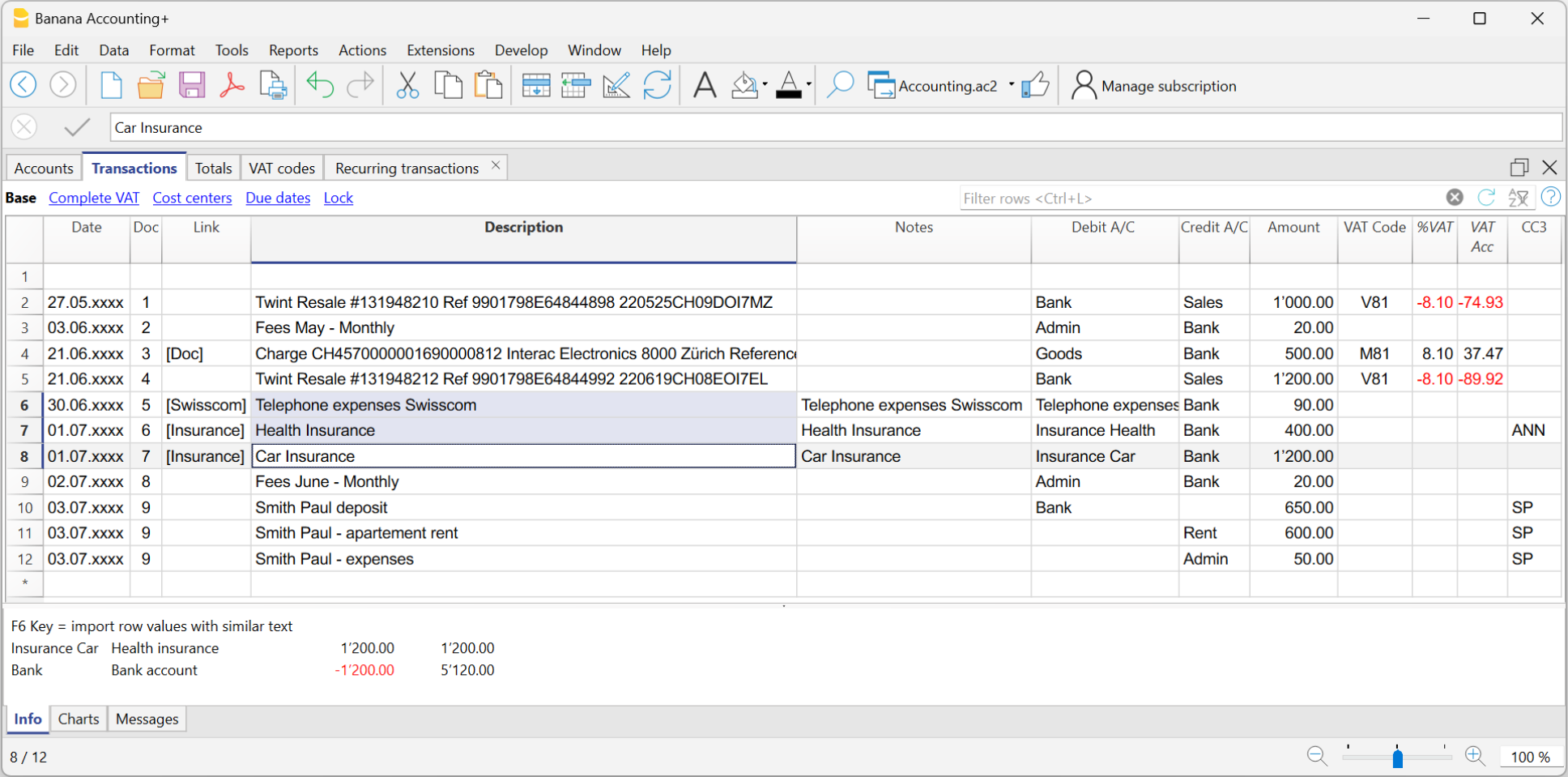
Définir une description différente de celle importée - Colonne propre
Il n'est pas possible d'ajouter directement des colonnes personnalisées dans le tableau Écritures Répétées.
Pour pouvoir utiliser une colonne personnalisée dans le tableau Écritures Répétées, vous devez ajouter la colonne personnalisée dans le tableau Écritures.
Une fois la colonne ajoutée dans le tableau Écritures, elle sera également visible dans le tableau Écritures Répétées et pourra être utilisée pour définir une description différente de celle importée.
La procédure d'insertion est donc la même que celle décrite dans le paragraphe Définir une description différente de celle importée - Colonne Notes.
Règles de la comptabilité Dépenses et Recettes
Dans la Comptabilité des dépenses et des recettes et dans le Cash manager, la fonctionnalité de compléter les écritures importées fonctionne de la même manière que pour Compléter les écritures dans la Comptabilité en partie double.
La différence substantielle est la suivante :
- Dans la comptabilité des Dépenses / Recettes , on utilise les colonnes Compte et Catégorie.
- La colonne Compte correspond au compte bancaire.
- La colonne Catégorie est celle où est indiquée la catégorie. Elle représente la contrepartie automatiquement insérée.
- Les colonnes Dépenses / Recettes sont celles où l'on indique le montant pour la correspondance.
- Dans la comptabilité en partie double, on utilise les colonnes Compte Débit et Compte Crédit, ainsi que la colonne Montant.
Ainsi, même dans la comptabilité des Dépenses et Recettes, il est possible de créer des règles selon l'une des modalités suivantes :
- Règles via le dialogue Appliquer les règles.
- Règles depuis le tableau Écritures
- Règles depuis le tableau Écritures Répétées
Le tableau des Écritures répétées dans la comptabilité Recettes et Dépenses.
Dans le tableau des Écritures répétées, sont enregistrés tous les mouvements importés auxquels des règles ont été appliquées :
- Les colonnes associées au montant sont les colonnes de Recettes et de Dépenses.
- Si aucun montant n'est spécifié, la règle sera appliquée aux mouvements sortantes et entrantes.

Le compte de compensation lors de l’importation
Le compte de compensation est un compte de soutien, utilisé pour enregistrer les opérations temporaires. Il est utilisé spécifiquement dans les cas suivants :
- Enregistrement des opérations d'auto-imposition et récupération d’Impôt sur les acquisitions (TVA sur services étrangers).
- Importer des données dans la comptabilité principale à partir d’un livre de caisse et des cartes de crédit.
- Enregistrer les salaires nets débités par la banque, en attendant l'enregistrement complet des salaires bruts avec les différentes déductions mensuelles.
- Enregistrer les encaissements aux formats camt.054 et camt.053 afin d’éviter les crédits en double.
Utilisation du compte de compensation lors de l'importation des données de la caisse ou de la carte de crédit
Lorsque les écritures de la caisse ou de la carte de crédit sont conservées dans des fichiers séparés de la comptabilité principale, afin de ne pas créer de duplication d'écritures dans l'importation, le compte de compensation est utilisé comme compte de contrepartie pour les paiements de la banque à la caisse ou à la carte de crédit.
- Dans le fichier da la caisse ou de la carte de crédit, vous enregistrez les entrées de fonds (le compte de la caisse ou de la carte de crédit augmente).
- Dans le fichier de la comptabilité principale, vous enregistrez la diminution du compte bancaire ou postal et l'augmentation de la caisse ou de la carte de crédit.
Dans les deux fichiers, vous devez utiliser le compte de d’attente comme contrepartie, tant pour l'enregistrement du retrait à la banque (comptabilité principale) que pour le dépôt dans la caisse ou la carte de crédit (fichier séparé).
Lorsque vous importez les données de la caisse ou de la carte de crédit dans le fichier de comptabilité principale, le compte d’attente est remis à zéro :
- Les données importées du fichier de la caisse ou de la carte de crédit, seront en Crédit du compte d’e compensation.
- Les opérations liées aux dépôts déjà enregistrées au débit du compte bancaire ou postal, seront en Débit du compte de compensation.
Plus de détails sur l'importation avec le compte de compensation sont disponibles sur la page Importer mouvements de la caisse
Utilisation du compte de compensation pour les encaissements camt054 et camt053
Ceux qui reçoivent des paiements via un QR-IBAN peuvent utiliser le fichier XML camt054 pour importer et enregistrer automatiquement les encaissements. En même temps, ils peuvent importer l’ensemble du relevé bancaire électronique à l’aide du fichier XML camt053.
- Le fichier XML camt054 contient uniquement les détails des paiements pour chaque client.
- Le fichier XML camt053, en revanche, indique le crédit global journalier, sans détails.
- Les encaissements reçus sur le compte QR-IBAN, importés via le fichier XML camt054, sont transférés quotidiennement sur le compte IBAN associé (compte bancaire présent dans le plan comptable).
Problème : Si les deux fichiers XML (camt054 et camt053) sont importés dans le compte comptable de la banque, le même crédit est enregistré deux fois : une fois avec les détails des paiements individuels (camt054) et une autre fois avec le total journalier (camt053). Cela entraîne une duplication des montants crédités.
Pour remédier à ce problème, on utilise le compte de compensation en suivant la procédure indiquée sur la page Relevé bancaire Camt ISO 20022 Suisse (Banana+).
Reprise des données d'un autre programme
Migration des données en une seule fois avec Excel
Si vous commencez la comptabilité avec Banana et que vous devez reprendre des données d'un autre logiciel de comptabilité, il est probablement plus rapide de s'appuyer sur Excel pour copier et coller les données.
- Avec l'ancien logiciel de comptabilité, exportez les données dans un format lisible par Excel (CSV, txt, ..).
- Importer les données en Excel (voir ci-dessous)
- Dans Excel, les colonnes sont disposées exactement dans l'ordre dans lequel elles apparaissent dans le tableau Écritures de Banana.
- Au lieu de modifier la disposition des colonnes, il peut être plus pratique d'ajouter des colonnes à côté des colonnes existantes et d'y copier les données, ou d'utiliser des formules qui prennent les données et les convertissent. Les formules permettent de supprimer les espaces, de modifier le texte ou de convertir les montants et les dates.
4. Ouvrez la nouvelle comptabilité dans Banana Comptabilité.
5. Sélectionnez dans Excel les données à copier et utilisez la commande Copier (Ctrl+C ou Copier du menu Modifier).
6. Allez dans Banana et utilisez la commande Coller (Ctrl+V ou Coller du menu Modifier).
Cette méthode est utile pour reprendre les données de MS-Money, Intuit Quicken et Quickbooks, et la plupart des autres programmes de comptabilité.
Importation de transactions bancaires
Dans ce cas, il est utile d'utiliser l'une des fonctions d'importation déjà disponibles.
Voir: Importer mouvements dans la comptabilité
Si aucune extension d'importation ne convient à votre cas, vous pouvez également utiliser le mode d'importation unique indiqué ci-dessus.
Exemple d'importation d'un fichier bancaire CSV via Excel
Si on doit importer des données bancaires et qu'il n'y a pas d'extension d'importation, on peut aussi procéder avec Excel, en suivant l'exemple expliqué ici.
Il s'agit de charger les données dans Excel et de les transformer exactement comme elles sont disposées dans le tableau Banana Comptabilité, puis de les sélectionner et de les copier-coller.
- Créez un nouveau fichier vide dans Excel.
- Allez dans "Données"
- À partir d’un fichier texte/CSV
- Sélectionnez le fichier à importer
- Ajustez les paramètres qu'Excel vous propose.
- Si nécessaire, utilisez le bouton "Transformer les données" en bas de page pour effectuer d'autres modifications.
- Confirmez "Charger"
- À droite des données, ajoutez les titres des colonnes, comme dans le tableau Écritures comptables.
- Date
- Pièce
- Libellé
- CtDébit
- CtCrédit
- Montant
- Dans la première ligne de données, ajoutez les formules de saisie et de conversion des données bancaires.
- Date
(il reprend à la date souhaitée)
=C2 - Pièce
Laisser le en blanc, mais il pourrait être numéroté. - Libellé
(il reprend la description souhaitée)
=B2 - CtDébit
Indiquer le numéro de compte de la banque, par exemple '1010', que si le montant est positif.
=SI(E2>0,"1020","") - CtCrédit
Indiquer le numéro de compte de la banque, par exemple '1010', que si le montant est négatif.
=SI(E2<0,"1020","") - Montant
Prener la valeur sans signe négatif.
=ABS(E2)
- Date
- Copier les formules créées dans toutes les lignes suivantes où il y a des données.
- Sélectionner les données à copier dans Excel et donner la commande Copier.
- Se déplacer dans le tableau Écritures du fichier comptable, à la première ligne vide à la fin du tableau dans la colonne date.
- Donner la commande Coller.

Colonnes de la comptabilité multidevise
Si la comptabilité est multidevise, ajouter également les colonnes.
- Abréviation dévise
- Montant en devise de base.
Si le montant est en devise et en devise de base, la contre-valeur est calculée par Banana Comptabilité.
Autres conseils
- Si les colonnes d'importation ne contiennent pas de séparateurs de milliers, il se peut qu'Excel ne les convertisse pas en nombres. Dans ce cas, sélectionnez la colonne entière et utilisez la commande "Remplacer", puis insérez le séparateur de milliers.
- Si les données sont triées dans l'ordre inverse de celui dans lequel vous les conservez dans Banana, avant de procéder au mappage des champs de la colonne Date, cliquez sur la petite flèche à droite et triez du plus ancien au plus récent.
- Vous pouvez ajouter les colonnes dont vous avez besoin à volonté.
- Avec les Office Scripts d'Excel, vous pouvez éventuellement aussi créer une macro pour automatiser la conversion du fichier.
Importations répétées d'autres programmes
Voir: Importer en comptabilité
Il peut être nécessaire d'importer régulièrement des données :
- Importer des écritures mensuelles du programme des salaires
- Importer les factures émises avec un programme de facturation.
- Importer les payements écrits avec un programme de facturation.
- Importer les ventes effectuées sur une boutique en ligne.
- Importer des données d'une autre comptabilité
- Importer des données d'un programme de gestion de la Caisse (par exemple d'un restaurant ou d'un hôtel).
Dans ces cas, il est possible de procéder de deux façons:
- Faire en sorte que votre application exporte les données dans le format fichier txt (TSV) prédisposé au préalable pour l'importation dans Banana Comptabilité.
Voir pour cela les Instructions pour créer un fichier pour l'importer dans Banana Comptabilité (en anglais). - Créer un Script d'importation qui transforme les données d'un fichier exporté à l'aide d'un programme de façon à ce qu'ils puissent être importés dans Banana.
- Vérifiez si une extension est déjà en place.
Voir: Extensions d'importation. - Créez une extension d'importation.
Voir: Develop an Import Extensions (English only)
- Vérifiez si une extension est déjà en place.
